5 suggerimenti per correggere il file MKV non vengono riprodotti su VLC
Il lettore VLC non riproduce MKV? VLC è un lettore multimediale gratuito e multipiattaforma in grado di supportare quasi tutti i file video e audio, DVD, CD audio, VCD e file di streaming. Sicuramente MKV è uno dei formati video supportati dal lettore VLC.
Tuttavia, molti utenti di VLC si sono lamentati del fatto che il file MKV non verrà riprodotto con il problema di VLC. Perché VLC non riproduce MKV?

MKV è in realtà un formato contenitore che può trasportare molte tracce con diversi formati di compressione audio e video, anche se non sono ancora supportati da un lettore multimediale come VLC. Inoltre, ci sono molti altri motivi per cui Il file MKV non verrà riprodotto su VLC. Questo post fornirà 5 suggerimenti utili per aiutarti a risolvere il problema di riproduzione di VLC MKV.
CONTENUTO DELLA PAGINA
- Parte 1. Modifica le impostazioni di input / codec
- Parte 2. Disabilita la decodifica hardware su VLC
- Parte 3. Abilita l'audio per correggere la riproduzione MKV senza audio su VLC
- Parte 4. Ottieni un'alternativa a VLC per riprodurre file MKV
- Parte 5. Converti MKV in un formato più compatibile
- Parte 6. Domande frequenti su VLC Player non riproduce MKV
Parte 1. Modifica le impostazioni di input / codec
A volte, il lettore VLC non riproduce i problemi MKV sono correlati al lettore stesso, mentre alcuni sono causati da altri motivi. Il lettore VLC può balbettare o instabile durante la riproduzione di HD MKV, MKV senza ritardi audio o audio, immagini sfocate e stranezze dell'interfaccia buggy e così via.
Quando i file MKV non possono essere riprodotti normalmente su VLC, puoi prima modificare le impostazioni di Input / Codec per risolvere il problema.
Passo 1. Apri VLC media player sul tuo computer e fai clic su Utensili scheda sulla barra dei menu. Dal menu a tendina, seleziona il file Preferenze opzione.
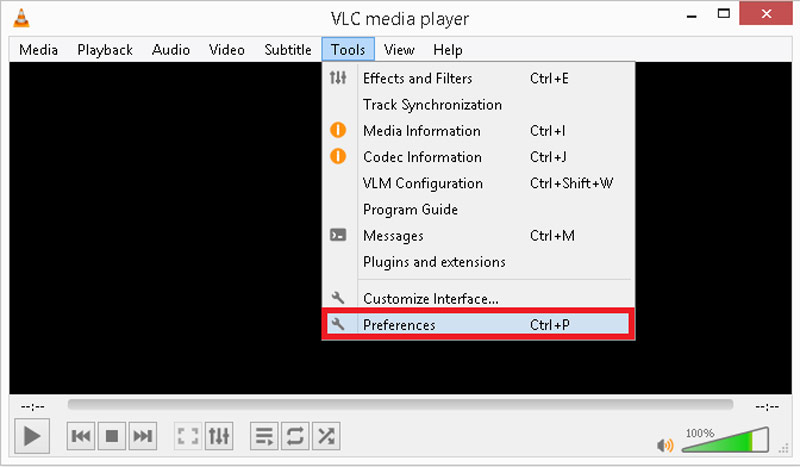
Passo 2. Quando si accede alla finestra Preferenze, fare clic su Tutti sotto lo spettacolo impostazioni sezione in basso a sinistra. Individua e scegli il file Input / Codec opzione nel pannello di sinistra. Nella sezione Avanzate, seleziona il file Memorizzazione nella cache dei file. Qui puoi aumentare il valore della memorizzazione nella cache dei file a 1000. Quindi fare clic su Salva per confermare l'operazione.
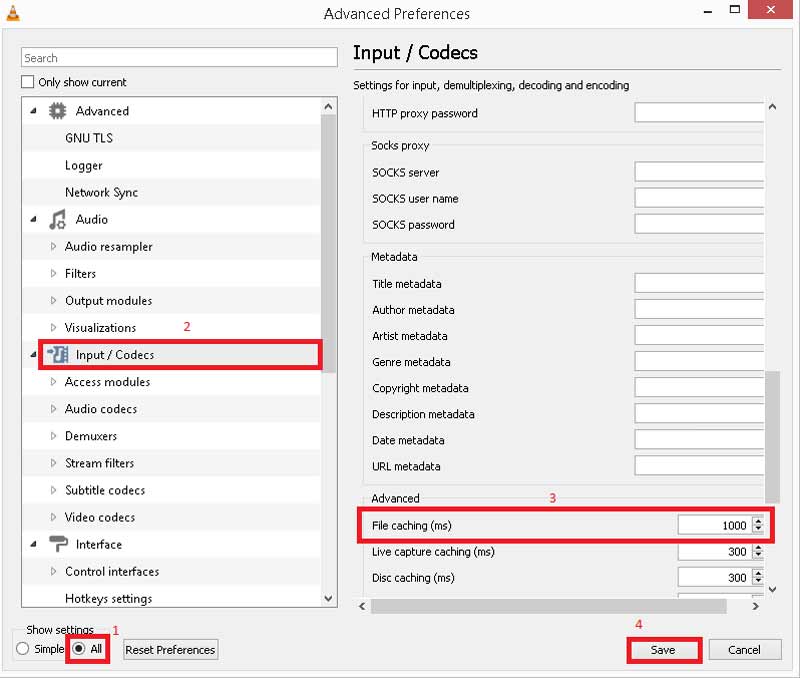
Dopodiché, puoi riavviare VLC media player e quindi provare a riprodurre nuovamente il tuo file MKV per verificare se può essere riprodotto senza problemi.
Parte 2. Disabilita la decodifica hardware su VLC
In alcuni casi, un video ruvido, a scatti o rotto farà sì che il file MKV non venga riprodotto sul lettore VLC. Puoi disabilitare Decodifica hardware per risolvere il problema del video instabile durante la riproduzione di MKV o HD MKV su VLC.
Passo 1. Apri VLC media player e scegli il file Utensili menù. Quindi vai al Preferenze dall'elenco a discesa.
Passo 2. Dai un'occhiata Tutti in basso a sinistra, quindi fai clic su Input / Codec. Fare clic sull'icona della freccia in giù davanti a Codec video, quindi seleziona il file FFmpeg opzione. Nel pannello di destra, individua il file Decodifica hardware opzione e disattivare la funzione lì.
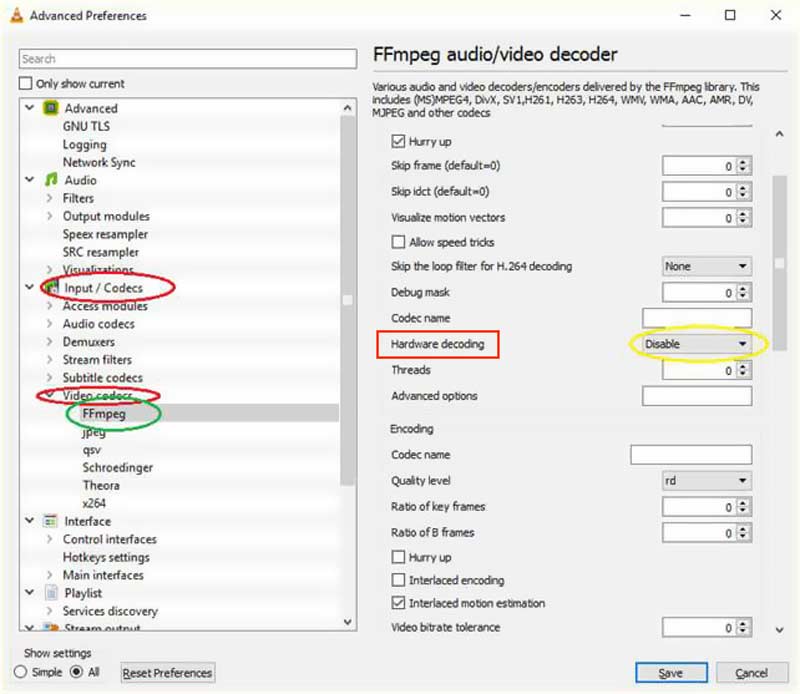
Passaggio 3. Clic Salva per confermare l'operazione. Quindi puoi riavviare il lettore VLC e riprodurre il tuo file MKV.
Parte 3. Abilita l'audio per correggere la riproduzione MKV senza audio su VLC
Se il lettore VLC non riproduce il file MKV normalmente e non produce alcun suono durante la riproduzione del video, oltre a tutte le impostazioni audio sul tuo computer, dovresti anche abilitare la funzione audio nel lettore multimediale VLC.
Passo 1. Vai a Preferenze dal Utensili menu su VLC.
Passo 2. Quando si entra nel file Preferenze semplici finestra, fare clic sul file Audio icona. Sotto le Impostazioni audio, devi controllare il file Abilita audio opzione. Durante questo passaggio, dovresti anche assicurarti che le altre impostazioni audio siano impostate correttamente.
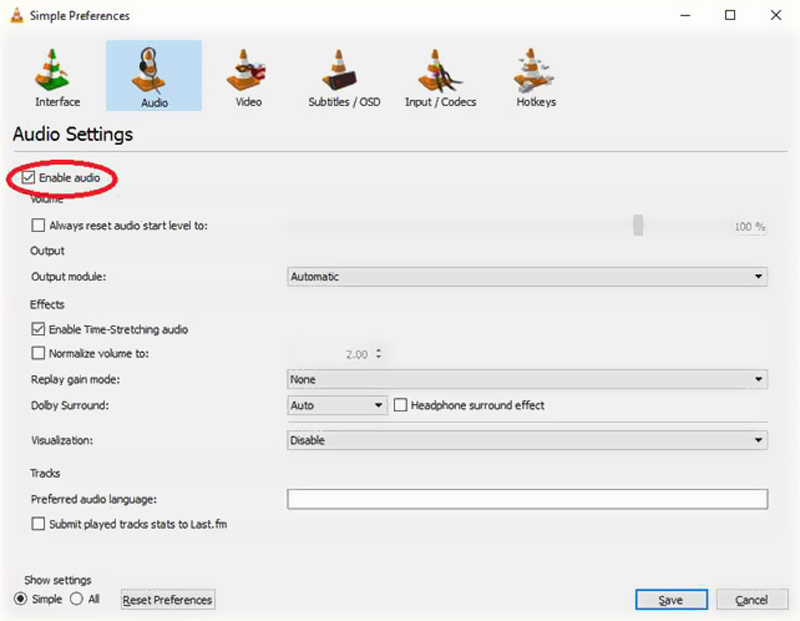
Questa soluzione funziona anche quando VLC non sta registrando.
Parte 4. Ottieni un'alternativa a VLC per riprodurre file MKV
Quando ti trovi di fronte alla situazione in cui il file MKV non viene riprodotto su VLC, puoi scegliere un altro lettore multimediale per riprodurre MKV per te. VLC è anche un lettore di terze parti. È possibile utilizzare uno strumento di riproduzione migliore per sostituirlo per la riproduzione del video.
Qui consigliamo vivamente un'ottima alternativa a VLC, Vidmore Player per te. Supporta altamente qualsiasi formato video e audio di uso frequente, inclusi MKV, MOV, MP4, AVI, 3GP, WMV, FLV, MP3, AAC, M4A, FLAC e altri.

- Riproduci qualsiasi file MKV con immagini e suoni di alta qualità.
- Supporta oltre 200 formati di file come MKV, MP4, MOV, AVI, FLV, ecc.
- Riproduci senza problemi video ad alta risoluzione 4K UHD e 1080p / 720p HD.
- Supporta la riproduzione di dischi Blu-ray / DVD, cartelle e file immagine ISO.
- Regola i sottotitoli, la traccia audio, gli effetti dell'immagine e altre impostazioni senza sforzo.
Questa alternativa al lettore multimediale VLC può darti un'ottima esperienza di riproduzione di video MKV. Oltre alle funzionalità di cui sopra, ti consente anche di scattare un'istantanea durante il gioco. È inoltre progettato con una funzione di navigazione rapida per aiutarti a passare rapidamente al capitolo che desideri guardare. Per la riproduzione audio, è dotato delle tecnologie di decodifica audio avanzate come Dolby, DTS, AAC, TrueHD e altre.
Di Più Alternative VLC sono qui.
Parte 5. Converti MKV in un formato più compatibile
Se utilizzi il lettore multimediale VLC come lettore video predefinito, puoi anche scegliere di convertire MKV in un formato video migliore compatibile come MP4 o MOV. Per convertire gratuitamente i file MKV, puoi fare affidamento sul popolare Convertitore video online gratuito.
Questo convertitore video MKV gratuito ti consente di convertire MKV in qualsiasi formato supportato da VLC senza perdita di qualità. Ancora più importante, rispetto ad altri convertitori online, può offrirti una velocità di conversione più rapida.

Parte 6. Domande frequenti su VLC Player non riproduce MKV
1. VLC può convertire MKV in MP4?
Sì. VLC media player è in grado di convertire MKV in MP4. Puoi aprire VLC sul tuo computer, fare clic sul menu Media e quindi scegliere la funzione Converti / Salva. Successivamente, puoi importare il tuo file MKV e avviare la conversione.
2. Per cosa viene utilizzato principalmente MKV?
MKV è progettato come un nuovo standard per la compressione video di alta qualità. Viene utilizzato principalmente per archiviare film, programmi TV e concerti di alta qualità.
3. Il lettore multimediale VLC può riprodurre Blu-ray?
VLC media player ha l'estensione Riproduzione Blu-ray caratteristica. Ma non può riprodurre dischi Blu-ray commerciali o cartelle Blu-ray. VLC può decodificare e riprodurre il disco Blu-ray se hai installato il database Keys e la libreria dinamica AACS.
Conclusione
Ci sono molti motivi per cui Il lettore VLC non riprodurrà MKV. Puoi trovare 5 suggerimenti efficaci per aiutarti a risolvere il problema di riproduzione di VLC e visualizzare meglio i tuoi file multimediali.
Gioca a MKV
-
Riproduzione MKV
-
VLC
-
Converti MKV

